
Esistono modi per eseguire un'utilità di cattura dello schermo o qualsiasi altro programma dalla schermata di benvenuto. Windows non lo rende facile, ma è possibile. La schermata di accesso viene eseguita sul desktop Winlogon, un desktop Windows isolato.
Che tu abbia impostare uno sfondo della schermata di accesso personalizzato e vuoi mostrarlo, hai bisogno di uno screenshot per il tuo tutorial o vuoi catturare un messaggio di errore, uno qualsiasi di questi metodi funzionerà per te.
Avvia i programmi sul desktop Winlogon
Possiamo avviare altri programmi sul desktop di Winlogon con l'estensione Comando PsExec , disponibile sul sito Web di Microsoft. Il comando PsExec fa parte della suite di utilità Sysinternals.
Dopo aver scaricato il pacchetto PSTools, inserisci il comando PsExec.exe nel tuo percorso, ad esempio nella directory C: \ Windows \ System32.
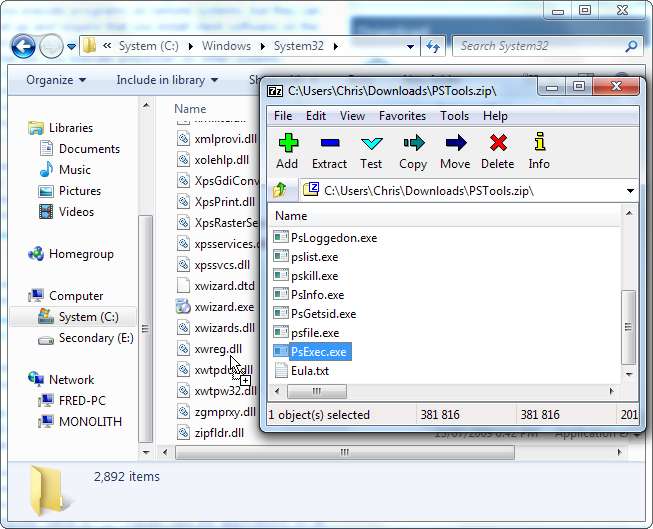
Successivamente, avvia un prompt dei comandi come amministratore facendo clic con il pulsante destro del mouse sul collegamento Prompt dei comandi e selezionando Esegui come amministratore.

Dal prompt dei comandi dell'amministratore, eseguire il comando seguente per avviare una finestra del prompt dei comandi sul desktop di Winlogon:
psexec -sx cmd.exe
Il S l'opzione dice a psexec di avviare il processo come account utente di sistema, mentre il x ha avviato il processo sul desktop Winlogon locale.
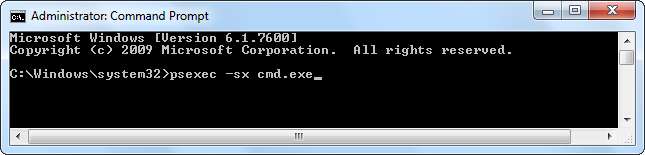
Blocca lo schermo con WinKey + L e premi Alt-Tab per visualizzare il prompt dei comandi in esecuzione sul desktop di Winlogon. Vedrai anche il prompt dei comandi se premi Ctrl-Alt-Canc e Alt-Tab nella schermata Ctrl-Alt-Elimina, che viene eseguita anche sul desktop di Winlogon.

Utilizzare il prompt dei comandi per avviare utilità di screenshot e altre applicazioni sul desktop protetto.
Dirotta il pulsante di accesso facilitato
Windows visualizza un pulsante Accesso facilitato nell'angolo inferiore sinistro della schermata di accesso. Quando si fa clic, questo pulsante apre il programma Utilman.exe, consentendo di avviare le utilità di accessibilità dalla schermata di accesso. Puoi effettivamente sostituire il file Utilman.exe con un altro file EXE, come un'utilità di screenshot, per acquisire facilmente uno screenshot della schermata di accesso.
Troverai il file Utilman.exe nella directory% WINDIR% \ System32, che è C: \ Windows \ System32 per impostazione predefinita.
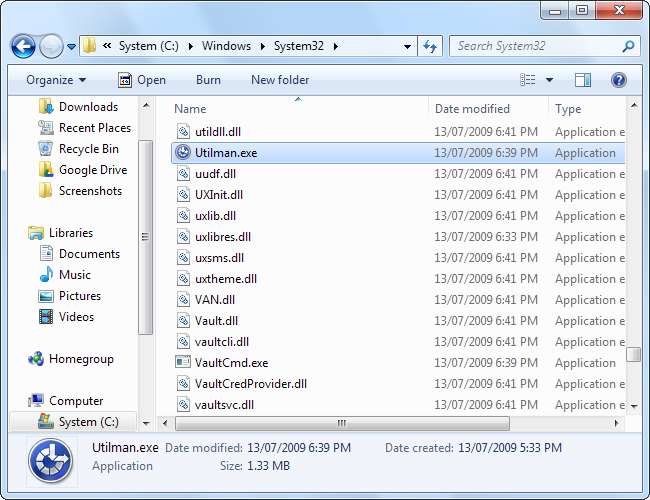
Dobbiamo rinominare il file Utilman.exe in modo da poterlo sostituire con un altro file EXE, ma non possiamo rinominarlo finché non ne assumiamo la proprietà. Per assumere la proprietà di questo file, fai clic con il pulsante destro del mouse e apri la sua finestra Proprietà.
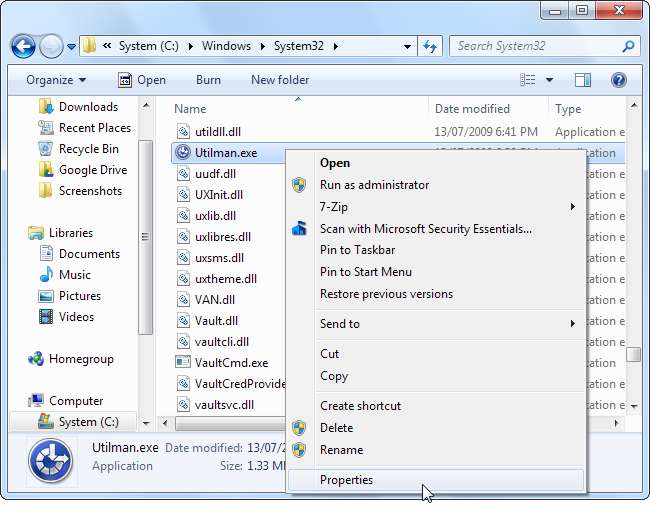
Selezionare la scheda Protezione nella finestra Proprietà e fare clic sul pulsante Avanzate per accedere alle sue impostazioni avanzate.
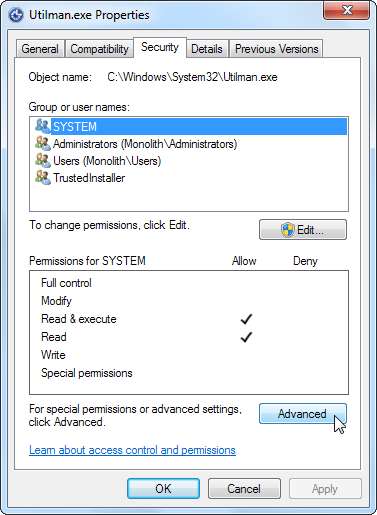
Seleziona la scheda Proprietario nella finestra Impostazioni di sicurezza avanzate e fai clic sul pulsante Modifica. Ho già assunto la proprietà del file qui: per impostazione predefinita, è di proprietà di TrustedInstaller.
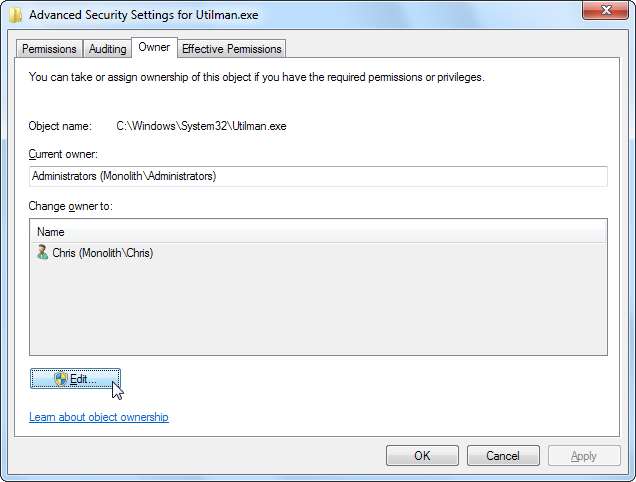
Seleziona il tuo account amministratore e fai clic su OK per assumere la proprietà.
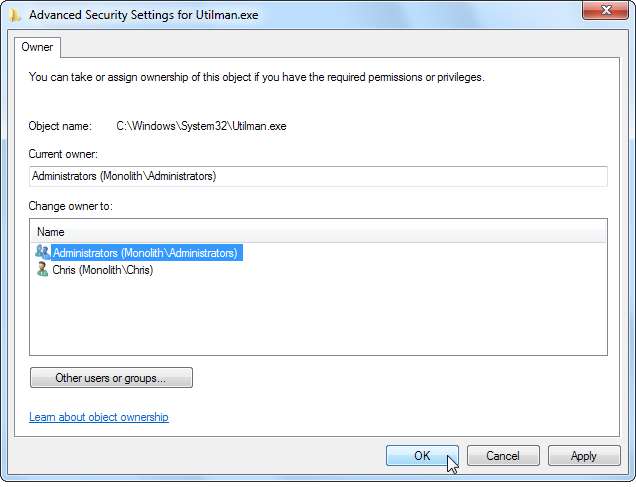
Dopo aver assunto la proprietà del file, puoi rinominarlo in qualcosa di simile a Utilman_backup.exe
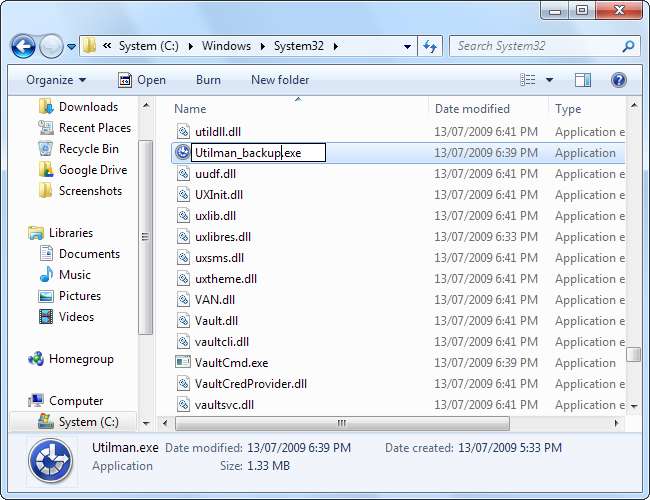
Avrai bisogno di un'utilità di screenshot da inserire in Utilman.exe. Ho provato Win 7 Logon Screen Capture, che ha funzionato bene. Metti il file nella posizione Utilman.exe.
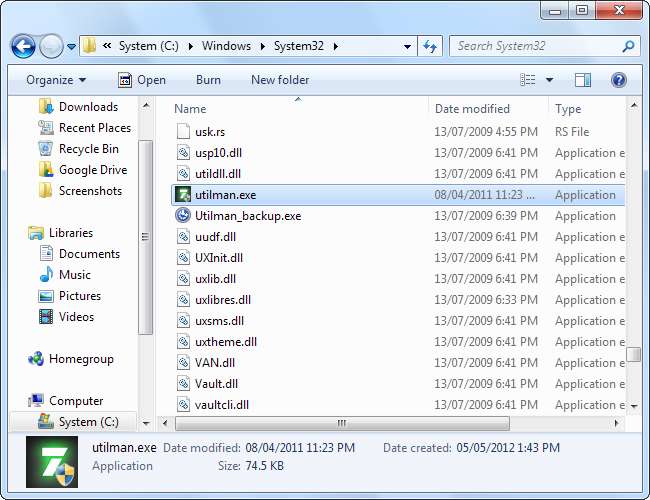
Dopo l'installazione, torna alla schermata di accesso (WinKey + L) e fai clic sul file Utilman.exe per acquisire lo screenshot. Facendo clic sul pulsante verrà visualizzata una finestra di dialogo di salvataggio se si utilizza Win 7 Logon Screen Capture.
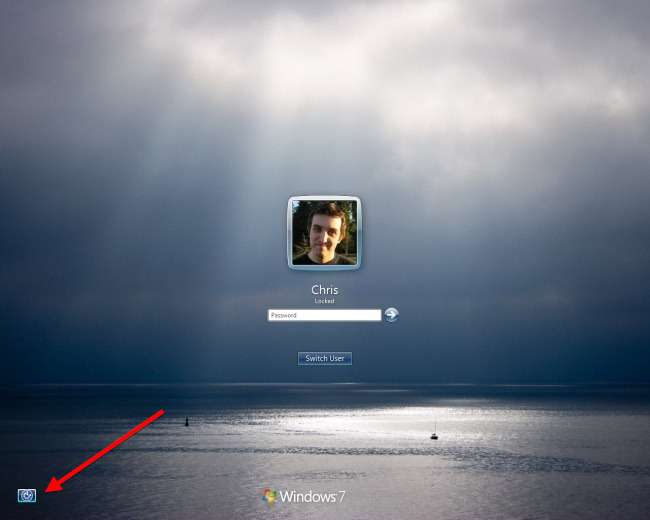
Usa una macchina virtuale
La maggior parte degli screenshot della schermata di accesso a Windows che vedi online sono stati acquisiti utilizzando il software della macchina virtuale. Questo è il modo più semplice per acquisire queste schermate, poiché il software della macchina virtuale mostra la schermata di accesso del sistema operativo guest in una finestra sul desktop.
Per iniziare con le macchine virtuali, controlla il nostro elenco di articoli per apprendimento delle macchine virtuali .







